
کمپیوٹر پریزنٹیشن موسیقی ، خصوصی اثرات اور متحرک تصاویر کے ساتھ سلائیڈوں کا ایک سلسلہ ہے۔ اکثر وہ اسپیکر کی کہانی کے ساتھ ہوتے ہیں اور مطلوبہ تصویر دکھاتے ہیں۔ پریزنٹیشنز کا استعمال مصنوعات اور ٹیکنالوجیز کو پیش کرنے اور فروغ دینے کے ساتھ ساتھ پیش کردہ مواد کی گہری تفہیم کے لئے کیا جاتا ہے۔
کمپیوٹر پر پریزنٹیشنز تخلیق کرنا
مختلف پروگراموں کا استعمال کرتے ہوئے ونڈوز میں پریزنٹیشنز بنانے کے بنیادی طریقوں پر غور کریں۔
یہ بھی ملاحظہ کریں: مائیکروسافٹ ورڈ دستاویز سے ایک پاورپوائنٹ پریزنٹیشن میں ٹیبل داخل کریں
طریقہ 1: پاورپوائنٹ
مائیکروسافٹ پاورپوائنٹ ایک انتہائی مقبول اور سہولت پیش کرنے والا سافٹ ویئر ہے جو مائیکروسافٹ آفس سوفٹ ویئر پیکج کا ایک جزو ہے۔ یہ پریزنٹیشنز بنانے اور ترمیم کرنے کے ل for عمدہ فعالیت اور وسیع خصوصیات کی حامل ہے۔ اس میں 30 دن کی آزمائش ہے اور یہ روسی زبان کی حمایت کرتا ہے۔
یہ بھی ملاحظہ کریں: پاورپوائنٹ اینلاگس
- اس میں خالی پی پی ٹی یا پی پی ٹی ایکس فارمیٹ فائل بنا کر پروگرام چلائیں۔
- کھلنے والی پریزنٹیشن میں نئی سلائڈ بنانے کے لئے ، ٹیب پر جائیں "داخل کریں"، پھر کلک کریں سلائیڈ بنائیں.
- ٹیب میں "ڈیزائن" آپ اپنی دستاویز کے بصری جز کو اپنی مرضی کے مطابق بنا سکتے ہیں۔
- ٹیب "ٹرانزیشن" آپ کو سلائیڈوں کے درمیان تبدیلی کو تبدیل کرنے کی اجازت دیتا ہے۔
- ترمیم کے بعد ، تمام تبدیلیوں کا پیش نظارہ کرنا ممکن ہے۔ یہ ٹیب میں کیا جا سکتا ہے "سلائیڈ شو"کلک کرکے "شروع سے" یا "موجودہ سلائیڈ سے".
- اوپری بائیں کونے میں آئیکن ایک پی پی ٹی ایکس فائل میں آپ کے افعال کا نتیجہ بچائے گا۔






مزید پڑھیں: پاورپوائنٹ میں پریزنٹیشن تشکیل دینا
طریقہ 2: ایم ایس ورڈ
مائیکرو سافٹ ورڈ مائیکروسافٹ آفس ایپلی کیشنز کے ایک سیٹ سے ٹیکسٹ دستاویز ایڈیٹر ہے۔ تاہم ، اس سافٹ وئیر کی مدد سے آپ نہ صرف ٹیکسٹ فائلیں تشکیل اور اس میں ترمیم کرسکتے ہیں ، بلکہ پریزنٹیشن کی بنیاد بھی بنا سکتے ہیں۔
- ہر انفرادی سلائڈ کے ل your ، دستاویز میں اپنا عنوان لکھیں۔ ایک سلائیڈ۔ ایک عنوان۔
- ہر عنوان کے تحت ، مرکزی متن شامل کریں ، اس میں متعدد حصے ، گولیوں والی یا نمبر والی فہرستیں شامل ہوسکتی ہیں۔
- ہر عنوان کو منتخب کریں اور ان پر ضروری انداز لگائیں۔ "سرخی 1"، لہذا آپ پاورپوائنٹ کو بتائیں گے کہ نئی سلائڈ کہاں سے شروع ہوتی ہے۔
- مرکزی متن کو منتخب کریں اور اس کے لئے اسٹائل تبدیل کریں "سرخی 2".
- جب بنیاد تیار ہوجائے تو ، ٹیب پر جائیں فائل.
- سائڈ مینو سے ، منتخب کریں "محفوظ کریں". دستاویز کو معیاری DOC یا DOCX شکل میں محفوظ کیا جائے گا۔
- ریڈی میڈ پریزنٹیشن بیس والی ڈائریکٹری تلاش کریں اور پاورپوائنٹ کے ساتھ کھولیے۔
- کلام میں تخلیق کردہ ایک پریزنٹیشن کی مثال۔







مزید پڑھیں: ایم ایس ورڈ میں پریزنٹیشن کی بنیاد بنانا
طریقہ 3: اوپن آفس امپریس
اوپن آفس ایک آسان اور بدیہی انٹرفیس کے ساتھ روسی زبان میں مائیکروسافٹ آفس کا ایک بالکل مفت ینالاگ ہے۔ اس آفس سوٹ کو مستقل اپ ڈیٹس ملتے ہیں جو اس کی فعالیت کو بڑھا دیتے ہیں۔ امپریس جزو خاص طور پر پیشکشیں تخلیق کرنے کے لئے تیار کیا گیا ہے۔ پروڈکٹ ونڈوز ، لینکس اور میک او ایس پر دستیاب ہے۔
- پروگرام کے مین مینو میں ، پر کلک کریں پریزنٹیشن.
- قسم منتخب کریں "خالی پیش کش" اور کلک کریں "اگلا".
- کھلنے والی ونڈو میں ، آپ سلائیڈ کے انداز اور پریزنٹیشن کے ڈسپلے کے طریق کو اپنی مرضی کے مطابق بنا سکتے ہیں۔
- پریزنٹیشن وزرڈ میں ٹرانزیشن اور تاخیر کی حرکت اندازی کو حتمی شکل دینے کے بعد ، کلک کریں ہو گیا.
- تمام ترتیبات کے اختتام پر ، آپ کو پروگرام کا ورکنگ انٹرفیس نظر آئے گا ، جو خصوصیات کے ایک سیٹ میں پاورپوائنٹ سے کمتر ہے۔
- آپ نتیجہ کو ٹیب میں محفوظ کرسکتے ہیں فائلپر کلک کرکے "بطور محفوظ کریں ..." یا کی بورڈ شارٹ کٹ استعمال کریں Ctrl + شفٹ + ایس.
- کھلنے والی ونڈو میں ، آپ فائل کی قسم (ایک پی پی ٹی فارمیٹ ہے) منتخب کرسکتے ہیں ، جو آپ کو پاورپوائنٹ میں پریزنٹیشن کھولنے کی اجازت دیتا ہے۔
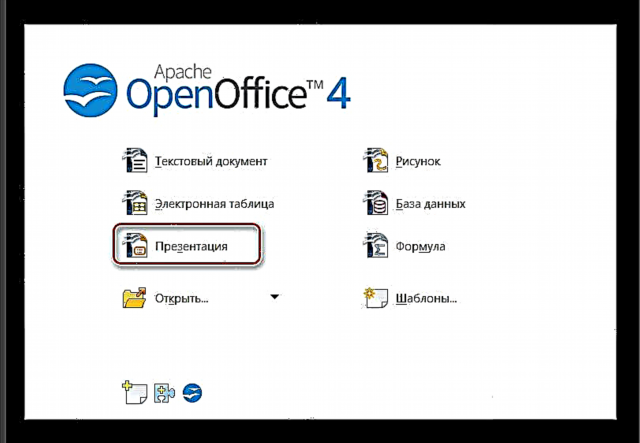
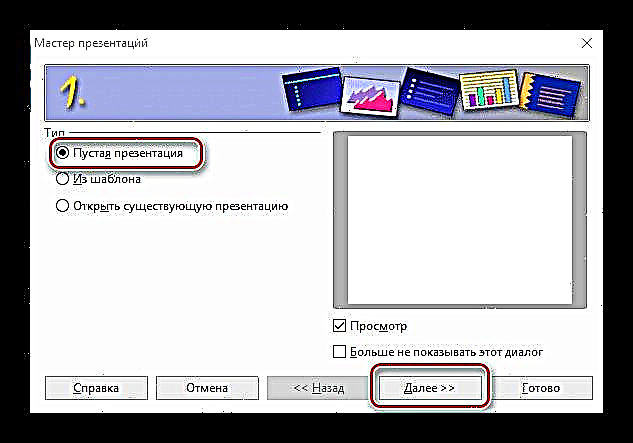





نتیجہ اخذ کرنا
ہم نے ونڈوز میں کمپیوٹر پریزنٹیشنز بنانے کے اہم طریقوں اور تکنیک کی جانچ کی۔ پاورپوائنٹ یا کسی دوسرے ڈیزائنرز تک رسائی نہ ہونے کی وجہ سے ، آپ ورڈ کا استعمال بھی کرسکتے ہیں۔ معروف مائیکروسافٹ آفس سافٹ ویئر پیکیج کے مفت ینالاگ بھی اپنے آپ کو اچھی طرح سے ظاہر کرتے ہیں۔











